我们经常的使用电脑, 屏幕亮度太高会对我们的眼睛造成损伤, 为了很好的保护眼睛因此我们需要把亮度调低一点, 在未使用电源的情况下也能够达到节约用电的效果, 那么我们如何调节win7屏幕亮度呢?接下来就跟小编一起来看看吧 。
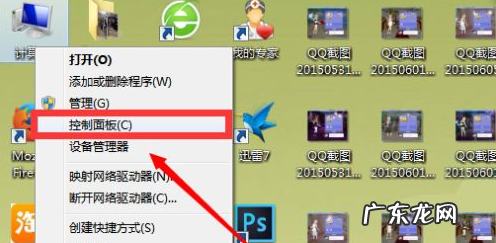
文章插图
2.进入到控制面板页面后, 我们找到“系统和安全'选项并打开 。

文章插图
3.然后我们点击”电源选项” 。
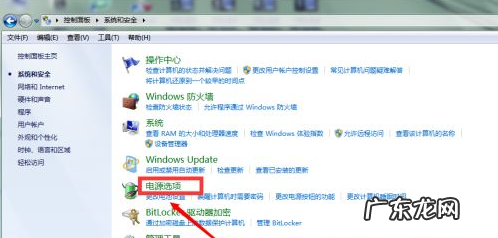
文章插图
4.打开的电源选项界面后, 下拉找到“屏幕亮度”, 滑动滑块向左向右, 就可以对屏幕的亮度进行相应的调节啦 。
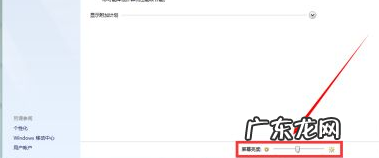
文章插图
方法二
5.我们在按“win+i"组合键, 进入到windows移动中心, 在这里我们同样也可以进行显示器调节屏幕亮度 。
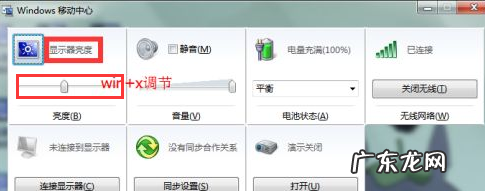
文章插图
以上就是win7亮度调节的内容, 你学会了吗, 长时间使用电脑小编建议大家还是稍微的休息一会, 保护好自己的眼睛, 希望能帮助到大家 。
win7亮度
赞 (0)
系统之家作者
0 0
生成海报
取保解除了以后会有麻烦吗(解除取保候审以后会有麻烦吗)
上一篇
2022年2月20日 05:50
win764位纯净版的安装教程
【win7怎么调整亮度调节 简单教你win7亮度怎么调节】 下一篇
2022年2月20日 05:50
- 原版win7怎么安装 win7系统原装版安装的步骤教程
- windows7恢复系统步骤 win7系统恢复的步骤教程
- 什么是鼻炎呢 鼻炎是怎么造成的呢
- win7企业版永久激活密钥 win7企业版激活密钥有哪些的分享
- win7共享打印机怎么设置方法 win7共享打印机如何设置的步骤教程
- win10更新后蓝屏无限重启 Win10专业版更新错误导致蓝屏死机和循环重启怎么
- win10专业版关机自己开机 Win10专业版系统关机后自动重启怎么办
- win10系统搜索不到共享的打印机 Win10专业版搜索不到共享打印机怎么办
- win10打开hdr变灰色 Win10开了hdr灰蒙蒙的怎么回事
- 麻疹是怎么样传播的呢 麻疹的易感染人群是哪些呢
特别声明:本站内容均来自网友提供或互联网,仅供参考,请勿用于商业和其他非法用途。如果侵犯了您的权益请与我们联系,我们将在24小时内删除。
